
Atualização do firmware
Selecione o método de atualização do firmware de acordo com a instalação da impressora. Verifique a versão do firmware da impressora e faça a atualização pela internet a partir da própria impressora ou faça o download do firmware em um computador e utilize-o para fazer a atualização.
Atualização pela internet
Verifique se o firmware da máquina é a última versão e atualize pela internet.
 |
|
O firmware não pode ser atualizado enquanto a máquina estiver imprimindo ou houver dados de impressão esperando para serem impressos.
A máquina não pode imprimir ou realizar nenhuma outra operação enquanto o firmware estiver sendo atualizado. A máquina também não entrará no modo de suspensão.
|
1
Inicie o Remote UI e faça o logon no modo Administrador Sistema. Iniciando o Remote UI
2
Clique em [Configurações/Registro].
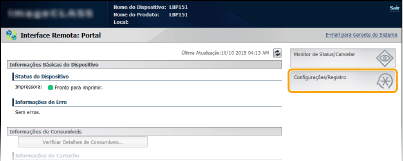
3
Clique em [Atualizar Firmware].
Você pode verificar a versão, etc. do firmware atual.
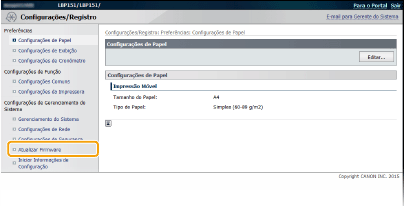
4
Clique em [Iniciar] em [Via Internet].
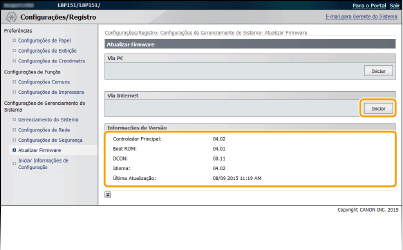
A máquina inicia a verificação da versão do firmware mais recente.
5
Leia "Confirmar condições de uso", selecione a caixa de diálogo [Accept] e clique em [OK].
6
Clique em [OK].
O download do firmware inicia.
Para cancelar o download do firmware, clique em [Cancelar].
7
Após finalizar o download do firmware, ele é atualizado e a máquina reinicia automaticamente.

A atualização do firmware não pode ser cancelada uma vez que tenha iniciado.
Durante uma atualização de firmware, todos os 3 indicadores  (Alarme),
(Alarme),  (Trabalho) e
(Trabalho) e  (Papel) piscam. Não desligue a energia até que a atualização seja finalizada.
(Papel) piscam. Não desligue a energia até que a atualização seja finalizada.
 (Alarme),
(Alarme),  (Trabalho) e
(Trabalho) e  (Papel) piscam. Não desligue a energia até que a atualização seja finalizada.
(Papel) piscam. Não desligue a energia até que a atualização seja finalizada.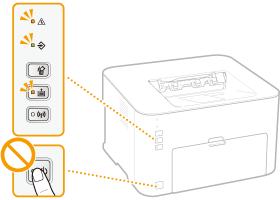
Atualização pelo computador
Após fazer o download da versão mais recente do firmware no site da Canon, use o software utilitário "Ferramenta de suporte ao usuário" para atualizar o firmware pelo computador. Para mais informações sobre o método de atualização do firmware pelo computador, consulte o "User Support Tool Operation Guide" que acompanha o firmware.
Deixar a impressora no modo de atualização standby
Faça o logon na UI Remote (Iniciando o Remote UI)  [Configurações/Registro]
[Configurações/Registro]  [Atualizar Firmware]
[Atualizar Firmware]  [Iniciar] em [Via PC]
[Iniciar] em [Via PC]  [OK]
[OK]
 [Configurações/Registro]
[Configurações/Registro]  [Atualizar Firmware]
[Atualizar Firmware]  [Iniciar] em [Via PC]
[Iniciar] em [Via PC]  [OK]
[OK]